Перевернутым изображение получается…
Перевернутым изображение получается…
Как установить Windows XP на ноутбук ASUS (часть 2)
а) при включении ноутбука нажимаем F2, что бы зайти в BIOS;
б) переходим на вкладку Boot и выбираем Boot Device Priority (Рис.1);
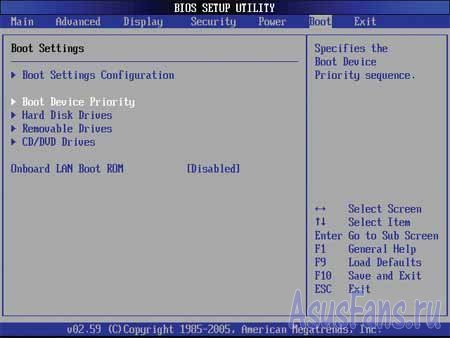
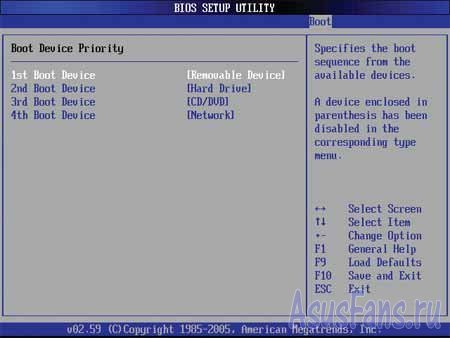
1st Boot Device [CD/DVD] на 1st Boot Device [Hard Drive] для того, чтобы при запуске ноутбука сразу же грузилась Windows.
Вставляем ранее записанный диск с дистрибутивом Windows XP в оптический привод и перезагружаем компьютер.
При загрузке ноутбука на экране появится надпись Press any key to boot from CD…, нажмите на любую клавишу на ноутбуке для запуска установки Windows Vista (Рис.3).
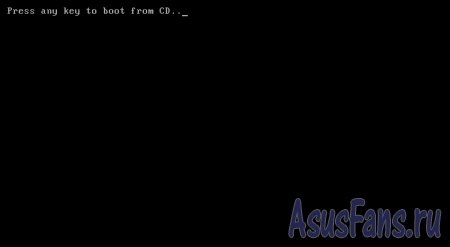
Рис.3. Запрос на запуск установки Windows XP
Начнется загрузка файлов после чего появится диалог, следуя подсказке жмем <ВВОД> (клавиша Enter) для продолжения (рис.4).

Рис.4. Приступаем к установке Windoiws
Нам предлагают прочитать лицензионное соглашение и согласиться ним, что мы и делаем, нажав клавишу F8 (рис.5)
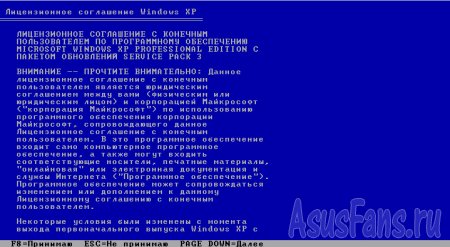
Рис.5.
В следующем диалоге нам предложат разметить жесткий диск (разбить на логические диски) и выбрать один из них для установки Windows XP.
Допустим нам надо создать два раздела, диск C для установки Windows XP и D для всего остального. Для этого требуется сначала удалить все диски, если они имеются, а затем создать два новых.
Для удаления диска выделяем его и жмем клавишу D, затем подтверждаем действие, нажав клавишу L и так со всеми дисками. В итоге получаем один неразмеченный диск (рис. 6).

Рис.6.
Теперь создадим диск С, для этого жмем клавишу С, затем указываем размер диска 15360МБ, что равно 15Гб и жмем Enter.
Далее выделяем неразмеченный диск, жмем клавишу С и сразу Enter. В итоге получим два диска и 8Мб неразмеченного диска для служебных целей (рис.7).

Рис.7.
Выбираем первый диск и жмем Enter, нам предложат выбрать вариант форматирования диска, выбираем Форматировать раздел в системе NTFS (рис.8).

Рис.8.
Начнется форматирование (рис.9), если диск большой, то этот процесс займет довольно много времени. После форматирования начнется копирование файлов на жесткий диск (рис.10), после того как все файлы скопируются на жесткий диск установщик перезагрузит ноутбук (ПК) (рис.11). Ничего не трогаем, ждем, пока загрузится графическая форма установки Windows XP (рис.12).

Рис.9.

Рис.10.

Рис.11.
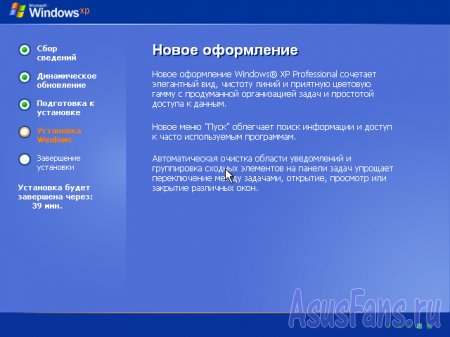
Рис.12.
Подождав еще немного мы увидим окошко в котором нас просят настроить язык установки, обычно тут ничего менять не нужно, жмем кнопку Далее (рис.13).

Рис.13.
Теперь нам предлагают ввести свое имя и по желанию название организации, вводим и жмем кнопку Далее (рис.14).

Рис.14.
В следующей форме надо ввести серийный ключ, что мы и сделаем (рис.15).

Рис.15.
Далее установщик попросит ввести имя компьютера и пароль администратора, можно ничего не менять и нажать кнопку Далее (рис.16).

Рис.16.
Очередная форма и теперь нас просят установить текущую дату и время, а также указать часовой пояс, указываем и жмем кнопку Далее (рис.17).

Рис.17.
Установщик продолжит свою работу и через минуту, две попросит ввести сетевые настройки, ничего не меняем и жмем кнопку Далее (рис.18).

Рис.18.
И наконец последняя форма, в ней ничего не меняем, просто жмем кнопку Далее (рис.19).
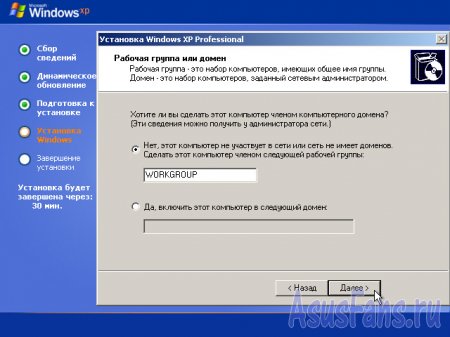
Рис.19.
Можно сказать, на этом установка закончена, остается дождаться пока закончит свою работу и перезагрузит ноутбук установщик Windows XP. После перезагрузке Windows предложит настроить экран, жмем кнопку Ок и потом еще раз Ок (рис.20).

Рис.20.
Ждем, пока нас поприветствует Windows XP и скажет спасибо за покупку этой ОС, дождавшись жмем Далее (рис.21).
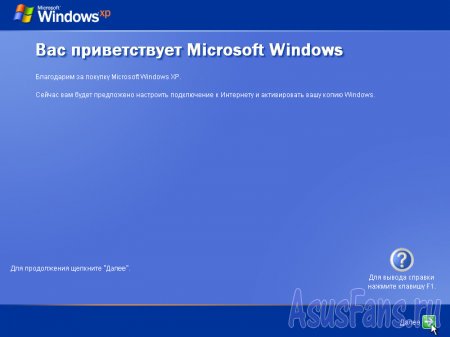
Рис.21.
Нам предложат включить автоматическое обновление Windows XP, я не люблю когда, что-то работает без моего ведома, поэтому я его не включаю, выбрав один из вариантов жмем Далее (рис.22).

Рис.22.
Далее будет попытка подключиться к серверам Microsoft, этот этап можно пропустить нажав кнопку Пропустить, не будем его пропускать, но т.к. к интернету ноутбук еще не подключен, нас спросят будет ли в дальнейшем компьютер подключен к интернету, выбираем Да, этот компьютер будет подключен к Интернету через локальную или домашнюю сеть и жмем кнопку Далее (рис.23).

Рис.23.
На вопрос будем ли мы сейчас регистрировать на Microsoft, отмечаем Нет, как-нибудь в другой раз, т.к. интернет у нас еще не подключен (рис.24).

Рис.24.
Остается ввести имя учетной записи, вводим и жмем Далее (рис.25).
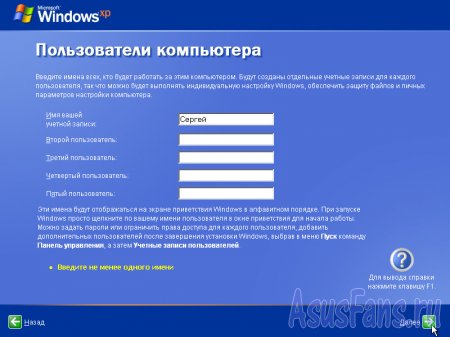
Рис.25.
Все, нас опять благодарят и поздравляют, жмем Готово (рис.26) и попадаем на столь привычный рабочий стол Windows XP (рис.27).
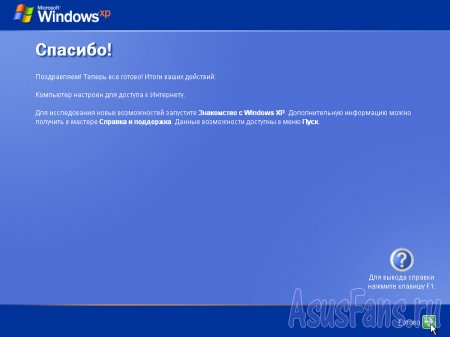
Рис.26.
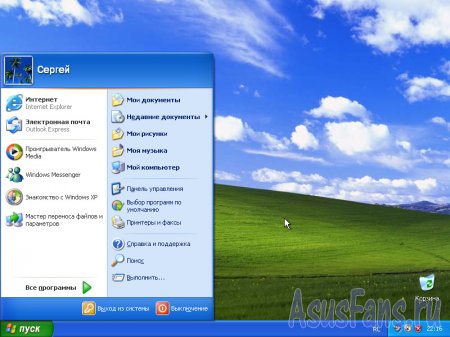
Рис.27.
Войдите под своим аккаунтом ASUSfans.RU или Создайте его, чтобы получить полный доступ к нашему сайту. Регистрация даст вам возможность добавлять новости, комментировать статьи, общаться с другими пользователями и многое другое.





















